使用 Excel 中的 Copilot 產生公式列和行
Applies To
Microsoft 365 Excel Mac 版 Microsoft 365 Excel iPad 版 Excel Excel Web 應用程式不確定如何為新欄或列撰寫公式嗎? Microsoft 365 Copilot 可以協助您!
Microsoft 365 Copilot 中的公式產生可讓您在表格中建立新欄或列,以根據現有資料執行計算。 例如,您可以使用公式欄來計算每個產品的總成本,或使用計算列來加總每季的總銷售額。 使用公式產生時,您不需要手動輸入表格中每一列或欄的計算。
有了 Microsoft 365 Copilot 中的公式產生功能,您可以輕鬆地在表格中建立新欄或列,以根據現有資料執行計算。 例如,您可能會想要產生可計算每個產品總成本的欄,或是可加總每一季總銷售額的列。 這項功能不需要手動輸入每一列或每一欄的計算,其可簡化您的工作流程,並確保正確性。
試試看
-
在 Microsoft 365 中開啟 Excel。
-
開啟儲存在 OneDrive 或 SharePoint 上的活頁簿。
附註: 您的資料必須採用支援的格式。 如需詳細資訊,請參閱 針對 Excel 中的 Copilot 格式化資料 和 格式化 Excel 表格。
-
從 [常用] 索引標籤中,選取功能區上的 Copilot 按鈕。
![顯示如何存取 Excel 功能區中的 [Copilot] 按鈕的螢幕擷取畫面。](https://support.content.office.net/zh-tw/media/abba7bea-f407-495e-85aa-cb5e9a31c9fd.png)
-
選取右側 Copilot 聊天面板中的 [建議公式欄] 或 [顯示公式欄的建議]。 您也可以用自己的話輸入,來描述想要新增的欄或列。
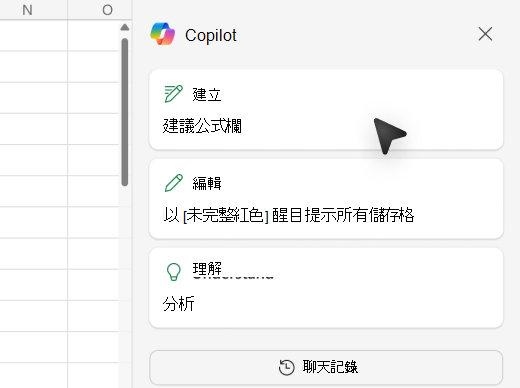
-
Copilot 會提供公式建議,並說明每個公式的運作方式。 選取 [顯示說明] 來檢視說明。

-
選取 [插入欄位] 以將公式欄新增至表格。
![顯示 Copilot 聊天窗格和指向 [插入欄] 按鈕箭號的螢幕擷取畫面](https://support.content.office.net/zh-tw/media/08c9abd4-0daf-4216-bf97-b0fdf44a47d4.png)
附註: 就像任何 AI 產生的內容一樣,檢閱、編輯和驗證任何 Copilot 為您建立的內容十分重要。
小試身手
使用這些提示做為起點。 複製並修改,以符合您的需求。
-
計算新欄位中每個產品的總成本。
-
新增一個欄位,計算 2022 年每個行銷活動的總利潤。
-
新增一欄以計算產品上市事件後的天數。
-
新增可計算平均營收、ROI 和銷售的列。
-
新增可加總每個類別的總銷售額的列。











